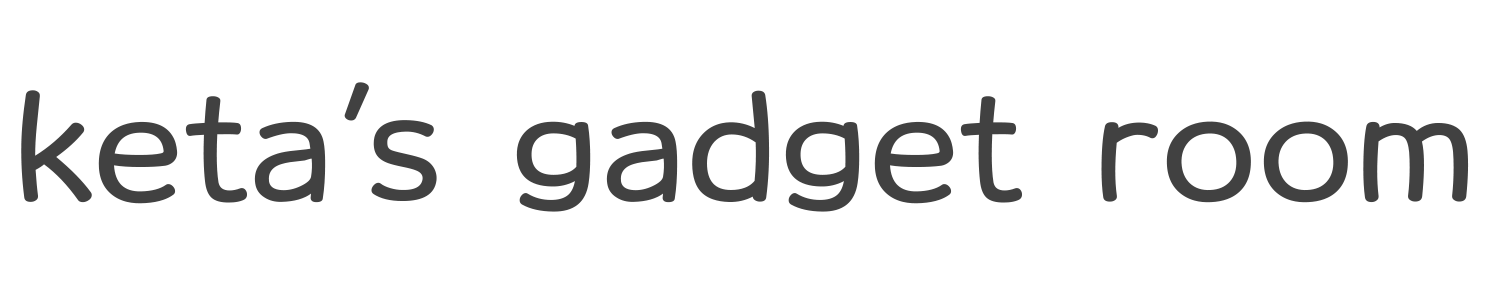PS5コントローラーが壊れやすいと感じている方は多いのではないでしょうか。
とくにアナログスティックが勝手に動くドリフト現象やボタンの反応が遅いといった不具合は、ゲームプレイの妨げとなります。
この記事では、PS5コントローラーの寿命を延ばし、壊れにくくする方法を詳しく解説します。
また、故障が発生した際の修理方法や、おすすめの代替品についてもご紹介します。
PS5コントローラーが壊れやすいと感じる方や、適切なメンテナンスで長持ちさせたい方は、ぜひ参考にしてください。
PS5コントローラーは壊れやすい?その原因と対策
PS5コントローラーの主な故障原因は?
PS5コントローラーが故障する主な原因としては、以下のような要因が挙げられます。
1.ドリフト現象
まず、最も一般的なのは、アナログスティックの摩耗によるドリフト現象です。
PS5コントローラーは、長時間使用することでスティックのセンサー部分が摩耗しやすくなり、その結果、操作が不正確になったり、意図しない動作が発生したりします。
2.ボタンの陥没など
次に、ボタンの陥没や反応の鈍さも故障の原因としてよく見られます。
これも頻繁に使われることによって内部のメカニズムが劣化し、ボタンが正常に機能しなくなる場合があります。
特に激しいゲームプレイをする方や、連続して長時間使用する場合、ボタンが故障しやすい傾向にあります。
3.内部のホコリやゴミ
また、コントローラー内部にホコリやゴミが入り込むことも故障の原因になります。
ホコリが溜まると、スティックやボタンがスムーズに動かなくなることがあり、これが原因で操作がしづらくなったり、動作に異常が出たりすることがあります。
4.バッテリーの劣化
さらに、バッテリーの劣化も見逃せない原因の一つです。
PS5コントローラーは充電式バッテリーを使用しているため、繰り返し充電と放電を行うことでバッテリーが劣化し、使用時間が短くなることがあります。
これにより、ゲーム中に突然バッテリーが切れるなどの問題が発生することがあります。
これらの故障原因を未然に防ぐためには、コントローラーを適切に保護し、定期的にメンテナンスを行うことが重要です。
特に、使用後に軽く拭いてホコリを除去する、過度な力で操作しない、バッテリーを適切に管理するなど、日常的なケアがコントローラーの寿命を延ばす鍵となります。
PS5コントローラーのドリフト現象とは?
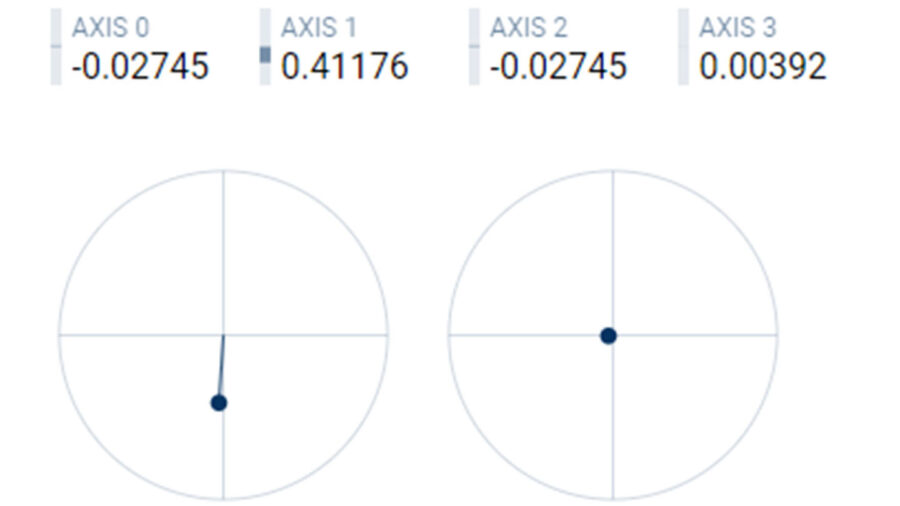
PS5コントローラーの「ドリフト現象」とは、ユーザーがスティックに触れていないにもかかわらず、キャラクターやカーソルが勝手に動いてしまう不具合のことを指します。
この現象は、特にアナログスティックが経年劣化したり、摩耗したりした場合に発生しやすいです。
ドリフト現象の原因のひとつとして、アナログスティックの内部にあるセンサーの摩耗があります。
長期間使用することで、センサーが正確にスティックの位置を検知できなくなり、操作をしていないにもかかわらず動作が発生してしまいます。
これにより、ゲームプレイ中に意図しない方向へキャラクターが動いてしまう、カーソルが定まらないなどの問題が生じます。
PS5コントローラーの寿命とスティックの耐久性

PS5コントローラーの寿命は、特にアナログスティックの耐久性に大きく左右されます。
一般的に、PS5コントローラーのアナログスティックは、約200万回の操作に耐えられるとされていますが、これは使用頻度や操作の強度によって変わります。
またアナログスティックの耐久性は、プレイするゲームの種類やプレイスタイルにも影響されます。
以下の場合はより早くスティックが摩耗する可能性があります。
激しいアクションゲームやFPSなど、スティックを頻繁に操作するゲームでは、スティックがより早く摩耗する可能性があります。
また、長時間の連続使用もスティックの寿命を縮める要因となります。
一方で、適切なメンテナンスや使用方法を守ることで、スティックの寿命を延ばすことも可能です。
例えば、定期的にスティック周辺を掃除し、ホコリや汚れを取り除くことで、スムーズな操作を維持できます。
また、過度な力を加えずに優しく操作することも、スティックの耐久性を保つために重要です。
最終的に、PS5コントローラーの寿命は使い方次第で大きく変わるため、日々の取り扱いに注意を払うことが長持ちさせる秘訣です。
スティックの摩耗が進んだ場合、早めの修理や交換を検討することが、快適なゲームプレイを続けるために必要となるでしょう。
PS5コントローラーが勝手に動く原因と対策
PS5コントローラーが勝手に動く、いわゆる「ドリフト現象」は、多くのユーザーが直面する問題です。
この現象は、アナログスティックが中心位置に戻らず、意図しない方向に操作が入力され続けることによって発生します。
主な原因は、スティック内部のセンサーが摩耗し、正確な位置を検出できなくなるためです。

ドリフト現象は、長時間の使用や激しい操作によってスティックが物理的に劣化することで引き起こされます。
また、ホコリやゴミがスティックの隙間に入り込むことも、この問題の一因となります。
これにより、スティックが正常に戻らなくなり、勝手に動くという症状が現れるのです。
この現象に対する対策として、まずコントローラーのリセットを試みることが推奨されます。
1.コントローラーのリセット
リセットボタンを押すことで、内部の一時的なエラーを解消し、動作が正常に戻ることがあります。
DUALSENSEのリセット方法は、背面にある穴につま楊枝などを差し込み5秒以上押し続け、その後USBケーブルで再接続することでリセットをおこなうことができます。

2.アナログスティックの清掃
次に、アナログスティック周辺を丁寧に掃除することも重要です。
エアダスターを使ってホコリを取り除くことで、スティックの動作が改善される場合があります。
3.コントローラーの修理
それでも問題が解決しない場合は、コントローラーの修理を検討する必要があります。
保証期間内であれば無償で修理できる可能性があるため、早めに対応することが重要です。
また、定期的なメンテナンスを行うことで、ドリフト現象を未然に防ぐことができ、コントローラーを長持ちさせることができます。
PS5コントローラーの分解・修理方法は別記事で紹介していますので、こちらをご覧ください。
PS5コントローラーの反応が遅くなる理由
PS5コントローラーの反応が遅くなる主な理由には、接続の問題やソフトウェアの不具合、ハードウェアの劣化が挙げられます。
1.接続の問題
まず、ワイヤレス接続に問題がある場合、コントローラーからPS5本体への信号伝達が遅延し、操作が遅く感じられることがあります。
このような場合、Bluetooth接続が不安定になっている可能性があるため、一度コントローラーと本体を再ペアリングすることで改善することがよくあります。
2.システムソフトウェアの不具合
次に、システムソフトウェアの不具合も反応の遅さを引き起こす原因となります。
PS5本体やコントローラーのソフトウェアが最新バージョンでない場合、動作が不安定になることがあります。
定期的にシステムソフトウェアのアップデートを確認し、最新の状態に保つことが大切です。
3.ハードウェアの問題
また、コントローラーのハードウェアが劣化している場合も、反応が遅くなる原因となります。
長期間の使用や激しい操作によって、アナログスティックやボタンの内部メカニズムが摩耗し、操作に対する反応が鈍くなることがあります。
これを防ぐためには、定期的なメンテナンスや部品の交換を行うことが必要です。
最終的には、これらの対策を講じても反応が改善されない場合、修理や買い替えを検討する必要があります。
適切なメンテナンスを行い、ソフトウェアを常に最新に保つことで、PS5コントローラーの反応を最適な状態に維持することができます。
PS5コントローラーが壊れやすいときの対処法
PS5コントローラーを壊れにくくするための使い方
PS5コントローラーを長持ちさせるためには、日常的な使用方法に注意を払うことが重要です。
1.コントローラーを丁寧に扱う
まず、コントローラーを優しく扱うことが基本です。
過度な力をかけてボタンを押したり、スティックを激しく操作したりすると、内部のメカニズムが早期に劣化してしまいます。
特に、ゲーム中の激しいアクションや長時間の連続使用を避け、適度な休憩を取ることで、コントローラーの寿命を延ばすことができます。
2.定期的にメンテナンスをする
次に、コントローラーの清掃も大切です。
ホコリや汚れがスティックやボタンの隙間に溜まると、動作に支障をきたすことがあります。
定期的に乾いた布で表面を拭き取り、エアダスターを使って細部のホコリを取り除くことで、コントローラーの操作性を保つことができます。
特にアナログスティック周辺は汚れが溜まりやすいので、こまめに掃除することが効果的です。
3.適切な保管場所や保管方法を選択する
さらに、適切な保管方法も重要です。
使用しないときは、直射日光や高温多湿の場所を避け、安定した場所に保管しましょう。
また、コントローラーを長期間使用しない場合でも、バッテリーを適度に充電しておくことが大切です。
バッテリーが完全に放電された状態で放置すると、劣化が進む原因となります。
これらの工夫を取り入れることで、PS5コントローラーを壊れにくくし、長期間にわたって快適に使用することが可能になります。適切なケアと扱いを心がけることで、ゲーム体験をより良いものにしましょう。
PS5コントローラーの定期的なメンテナンス方法
PS5コントローラーを長く使用するためには、定期的なメンテナンスが欠かせません。
以下の箇所を重点的にチェックしてみてください。
1.表面やボタン周辺の清掃
まず、コントローラーの表面やボタン周辺のホコリや汚れを取り除くことが基本です。
これには、柔らかい布やマイクロファイバークロスを使用するのがおすすめです。
力を入れず、優しく拭くことで、表面に傷がつくのを防ぎつつ清掃が可能です。
2.アナログスティックのメンテナンス
次に、アナログスティックのメンテナンスも重要です。
スティックの動きが鈍くなったり、引っかかりを感じる場合は、スティックの根元部分を重点的に掃除しましょう。
エアダスターを使って、スティック周辺のホコリやゴミを吹き飛ばすことで、スムーズな操作感を維持できます。
また、スティックの動作を確認し、異常がないか定期的にチェックすることも大切です。
3.ボタン周辺の動作確認
さらに、ボタンやトリガーの動作も確認することを忘れないでください。
ボタンが押しづらい、または戻りが悪いと感じた場合は、軽く掃除を行い、必要に応じて専用の接点復活剤を使用することで、正常な動作を取り戻せることがあります。
ただし、液体が内部に入り込まないように注意して使用することが重要です。
4.バッテリーの充電管理
最後に、コントローラーのバッテリー管理もメンテナンスの一環です。
定期的に充電を行い、バッテリーが完全に放電されないようにすることで、バッテリー寿命を延ばすことができます。
長期間使用しない場合でも、適度に充電しておくと、バッテリーの劣化を防ぐことができます。
これらのメンテナンスを定期的に行うことで、PS5コントローラーの性能を保ち、快適なゲームプレイを続けることができます。
日頃からの手入れを習慣化することが、コントローラーの寿命を大きく延ばす鍵です。
PS5コントローラーの修理方法と依頼先

PS5コントローラーに不具合が発生した場合、修理を検討することが必要です。
1.コントローラーのリセットを試す
まず、自分で修理を試みる前に、基本的な対処法を確認しましょう。
例えば、コントローラーのリセットを行うことで、軽微な不具合が解消されることがあります。
コントローラーの背面にあるリセットボタンを押し、再度接続を試みることで、問題が解決する場合もあります。
2.公式サポートや修理店へ修理依頼
それでも不具合が解消されない場合は、ソニーの公式サポートに修理を依頼することが推奨されます。
PS5コントローラーの修理は、公式のオンライン修理受付サービスを通じて簡単に申し込むことができます。
特に購入から1年以内であれば、保証期間内で無償修理を受けることができるため、まずは購入時のレシートや保証書を確認しましょう。
保証期間外であっても、有償での修理対応が可能です。
修理の依頼方法は、公式サイトからオンラインで受付を行い、指定された手順に従ってコントローラーを送付します。
修理期間は通常1〜2週間程度ですが、混雑状況によってはこれよりも長くなることもあります。
修理が完了すると、修理内容に関する詳細が記載された報告書と共にコントローラーが返送されます。
一方、公式サポートに依頼する時間がない場合や、保証外の修理費用を抑えたい場合は、信頼できる民間の修理業者に依頼する選択肢もあります。
民間業者では、症状に応じて迅速かつ柔軟に対応してもらえることが多く、場合によっては即日修理も可能です。
ただし、修理内容によっては公式サポートと同様の品質を保証できないこともあるため、信頼性の高い業者を選ぶことが重要です。
3.自分で修理する
とはいえ、修理店や公式サポートへの修理依頼は一定の修理期間が必要になります。
その間、コントローラーが使えないのが嫌。
という場合は、最終手段として自分で修理するという選択肢もあります。
ただし、この自力での修理は一定の知識と技術が必要となりますので、自己責任でおこなう必要があります。
自力で修理したいという場合は、別記事でコントローラーの分解とドリフトの修理方法を解説していますので参考にしてください。
いずれにしても、PS5コントローラーの修理は早めに対処することで、さらなるトラブルを防ぎ、快適なゲーム体験を取り戻すことができます。
PS5コントローラーおすすめの代替品やサードパーティ製品
PS5コントローラーに問題が発生したり、より多機能なコントローラーを求める場合、サードパーティ製品や代替品の利用を検討するのも一つの手です。
ここでは、PS5で使えるおすすめの代替コントローラーやサードパーティ製品を紹介します。
1.SCUF Reflex
まず、SCUF Reflexシリーズです。このコントローラーは、競技向けに設計されており、背面にパドルが搭載されているため、特定のアクションを素早く実行できます。
また、トリガーの感度も調整可能で、ゲームに応じたカスタマイズが可能です。デザインやカスタマイズオプションが豊富で、自分好みのコントローラーを作り上げることができます。
2.Hori ファイティングコマンダー
Hori ファイティングコマンダーも、格闘ゲームを楽しむプレイヤーにとっては非常に優れた選択肢です。
このコントローラーは、ボタン配置や操作性が格闘ゲームに最適化されており、正確な入力を求めるユーザーに高く評価されています。軽量で使いやすく、長時間のゲームプレイでも疲れにくいデザインが特徴です。
3.Victrix Pro FS Arcade Fight Stick
最後に、Victrix Pro FS Arcade Fight Stickを紹介します。
これはアーケードスタイルのジョイスティックで、特に格闘ゲームに適しています。
PS5に対応しており、耐久性が高く、カスタマイズ性にも優れています。アーケードの感覚を自宅で楽しみたい方におすすめです。
これらの代替品やサードパーティ製品を利用することで、PS5でのゲーム体験をさらに充実させることができます。
公式のDualSenseコントローラーに不満がある方や、特定のゲームジャンルに特化したコントローラーを探している方にとって、これらの製品は優れた選択肢となるでしょう。
選ぶ際には、自分のプレイスタイルやゲームの種類に合わせて、最適な製品を見つけることが重要です。